Android ImageButton是一个用户界面小部件,用于显示具有图像的按钮,并在单击按钮时完全类似于按钮,但是在这里,我们在“图像”按钮上添加了图像而不是文本。 android中有不同类型的按钮可用,例如ImageButton,ToggleButton等。
我们可以简单地通过使用按钮将图像添加到按钮
在android中,我们可以通过手动或编程两种方式创建ImageButton控件。
首先,我们按照以下步骤创建一个新项目:
- 单击文件,然后单击新建=>新建项目。
- 之后,包括Kotlin支持,然后单击下一步。
- 根据方便选择最小的SDK,然后单击下一步。
- 然后选择清空活动=>下一个=>完成。
在本文中,我们将以编程方式在Kotlin文件中创建ImageButton。
在activity_main.xml文件中使用LinearLayout
在此文件中,我们将仅添加EditText并设置它们两个的属性以访问Kotlin文件。
修改字符串.xml文件以编写应用程序的名称
DynamicImageButtonInKotlin
在MainActivity.kt文件中创建ImageButton
我们将声明一个变量imgBtn来创建ImageButton。
val imgBtn = ImageButton(this)然后,使用设置按钮的图像资源
imgBtn.setImageResource(R.drawable.ic_clear_black_24dp)最后,使用以下命令将按钮添加到LinearLayout中
val linearLayout = findViewById(R.id.linear_layout)
// Adding ImageButton in LinearLayout
linearLayout.addView(imgBtn)
其他过程类似于在布局中手动添加图像按钮。
package com.geeksforgeeks.myfirstkotlinapp
import android.os.Bundle
import android.view.ViewGroup
import androidx.appcompat.app.AppCompatActivity
import android.widget.EditText
import android.widget.ImageButton
import android.widget.LinearLayout
import android.widget.Toast
class MainActivity : AppCompatActivity() {
override fun onCreate(savedInstanceState: Bundle?) {
super.onCreate(savedInstanceState)
setContentView(R.layout.activity_main)
val num1 = findViewById(R.id.Num1)
val num2 = findViewById(R.id.Num2)
val imgBtn = ImageButton(this)
imgBtn.layoutParams = LinearLayout.LayoutParams(
ViewGroup.LayoutParams.WRAP_CONTENT,
ViewGroup.LayoutParams.WRAP_CONTENT)
imgBtn.setImageResource(R.drawable.ic_clear_black_24dp)
val linearLayout = findViewById(R.id.linear_layout)
// Adding ImageButton in LinearLayout
linearLayout.addView(imgBtn)
imgBtn.setOnClickListener {
if (num1.text.toString().isEmpty() || num2.text.toString().isEmpty()) {
Toast.makeText(applicationContext,
"Enter both numbers", Toast.LENGTH_SHORT).show()
}
else {
val num1 = Integer.parseInt(num1.text.toString())
val num2 = Integer.parseInt(num2.text.toString())
Toast.makeText(applicationContext,
"Multiplication of the numbers = " + (num1 * num2),
Toast.LENGTH_SHORT).show()
}
}
}
}
AndroidManifest.xml文件
作为仿真器运行:
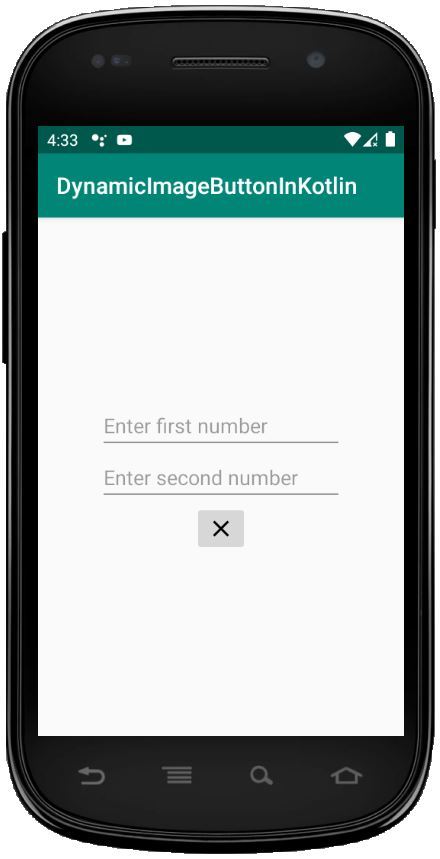

想要一个节奏更快,更具竞争性的环境来学习Android的基础知识吗?
单击此处前往由我们的专家精心策划的指南,以使您立即做好行业准备!